
Hur tar du bort kontakt på Android? Hur man byter namn på Android?
Om du behöver ta bort kontakter från din Android-smartphone, kommer vår artikel att hjälpa dig i det här.
Navigering
Om i enkla telefonrengöringskontakter inte orsakade några svårigheter, så orsakar önskan att göra det på Android ofta många frågor som kräver ett brådskande svar. Låt oss räkna ut det hur man tar bort kontakter på Android.
Standardfunktionalitet
- Gå till telefonboken.
- Välj den vänstra knappen för de funktioner som orsakar kontrollmenyn och välj "Radera kontakt".
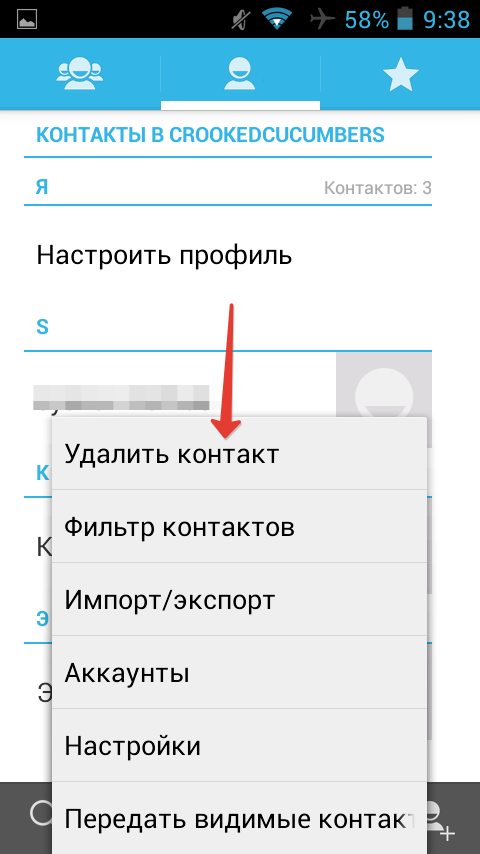
Ta bort kontakt på Android
- Om var och en av posterna visar en liten torg som låter dig lägga ett märke.
- Välj alla poster som ska raderas och välj "OK" upp.
- Om du behöver radera allt och omedelbart bör du inte markera nummer en efter en. För att göra detta, klicka på "Välj alla", Nästa klicka "OK"Att radera listan.
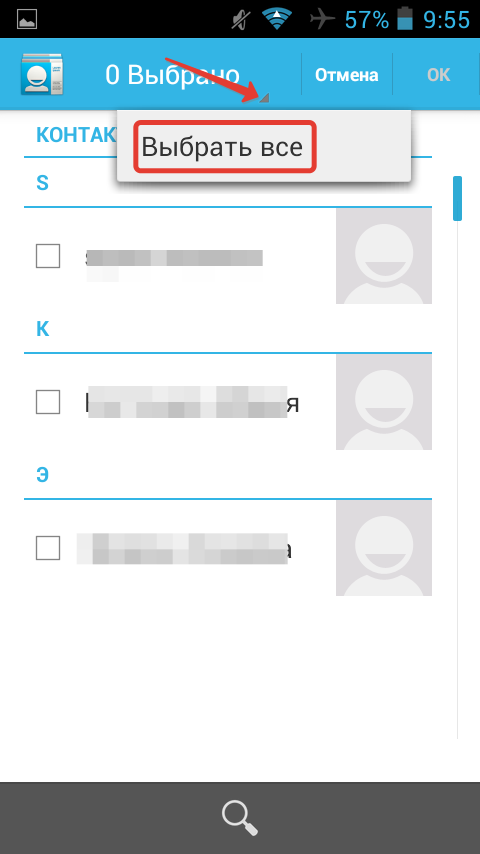
Allokering av alla kontakter omedelbart
Förresten, i Google Play finns det många uppföljare som låter dig styra kontakterna i telefonen.
Om du behöver arbeta med kontakterna som sparas på SIM-kortet, så passar du dig SIM-korthanteraren.. Det låter dig redigera, lägga till eller radera nummer, skapa säkerhetskopior och göra andra användbara saker.
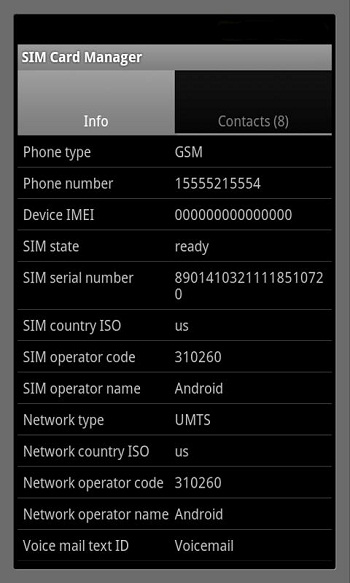
SIM Card Manager för Android
Vad händer om kontakten inte raderas?
I vissa situationer mötte användarna det faktum att fjärrkontakter igen laddas tillbaka efter ett tag. Bli inte förvånad, eftersom det är den vanligaste auto shocker.
Om du aktiverar alternativet i de inställningar som tillåter konton och telefon att synkronisera, visas siffrorna igen till listan över nummer.
För att eliminera detta problem:
- Upptäck kontakter
- Ring funktionsmenyn och klicka på "Konton"
- Ta bort märket tvärtom "Synkronisering" Och kom tillbaka tillbaka till boken med kontakter.
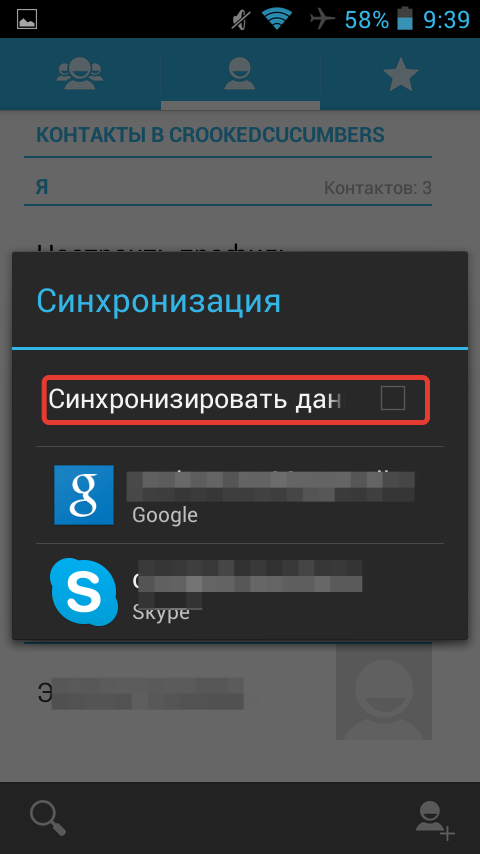
Synkronisering av kontakter på Android
Nu kan du enkelt radera allt du inte behöver och inte vara rädd för att det kommer tillbaka. I samma metod kan du använda för att återställa siffror. Aktivera synkronisering och efter ett tag visas de igen i anteckningsboken.
Hur man byter namn på kontakt?
- Gå till kontakter och välj önskat nummer.
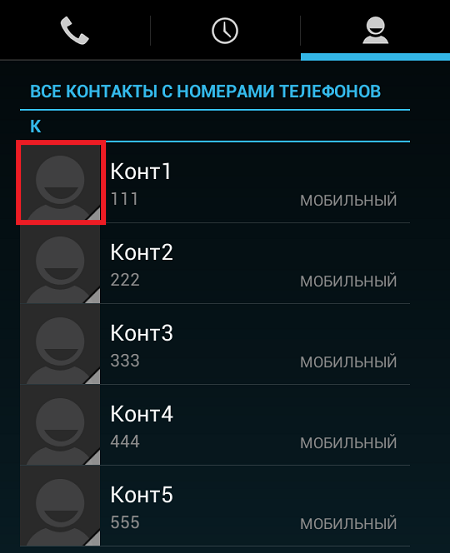
Byt namn på Android
- Klicka på hans ikon.
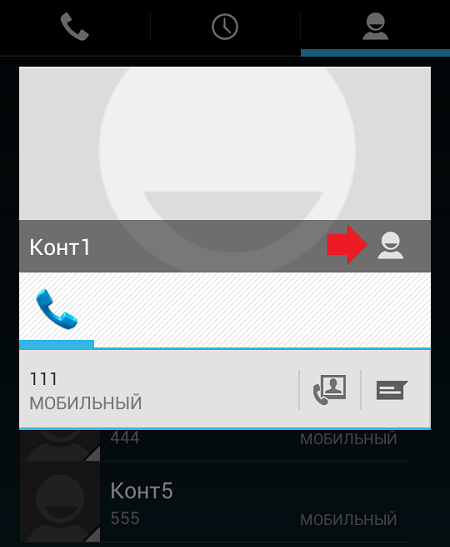
Kontaktprofil på Android
- Därefter trycker du på Redigering, om någon eller på ikonen, som anges av pilen.
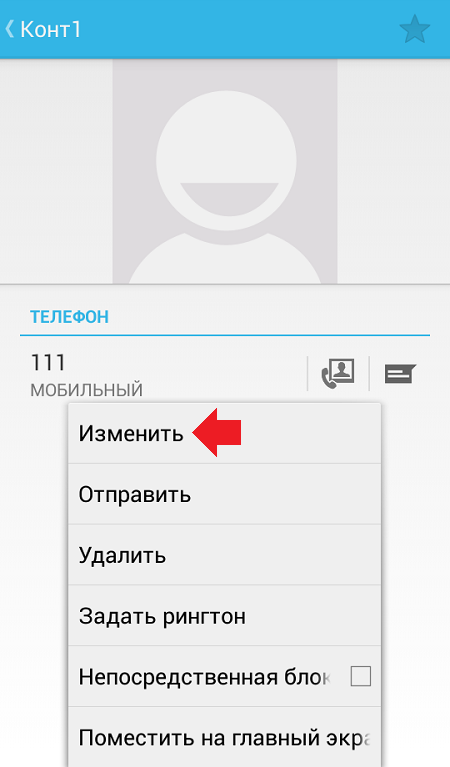
Ändra kontaktdata på Android
- Ring funktionsmenyn och välj "Ändringen".
- Ändra nu kontaktnamnet och andra data om det behövs.
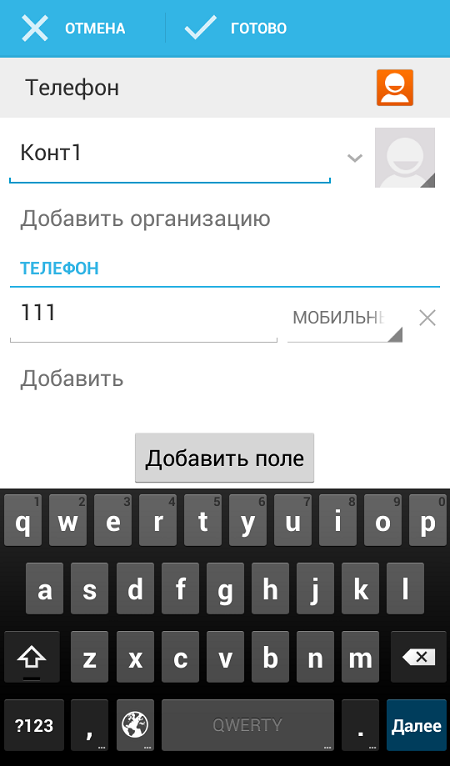
Ta bort och lägg till data för att kontakta Android
- Efter kom ihåg att spara alla nycklar "Redo."
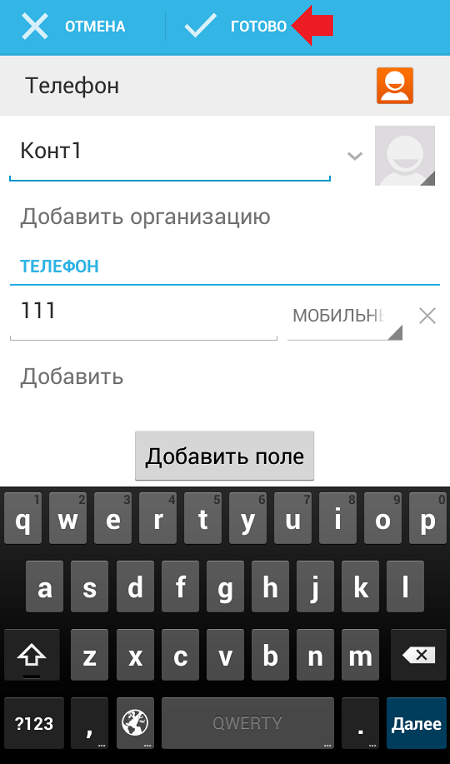
Spara ändringar
Det är allt! Kontakta Renamed.

Ingenting hjälper. Du kan inte ändra att inte ta bort, även det finns inga sådana linjer.